
วิธีทำเฮดไดเบื้องต้น
ผู้เข้าชมรวม
9,660
ผู้เข้าชมเดือนนี้
3
ผู้เข้าชมรวม
9.66K
เนื้อเรื่อง
คืนค่าการตั้งค่าทั้งหมด
คุณแน่ใจว่าต้องการคืนค่าการตั้งค่าทั้งหมด ?
1. เปิด photoshop ขึ้นมา
[เราใช้รุ่น CS2 นะ ใครมีรูปไม่เหมือนก้อลองมั่วๆตามรูปเราไปก่อน]
2. ไปที่ File >> New 
แล้วกรอกตามรูปด้านล่าง
3. กด OK เมื่อกรอกตามแบบเรียบร้อย
4. คลิกที่ T ตรงแถบเมนูด้านซ้าย
5. คลิกเลือกสีที่แทบด้านบน ตามรูป [เราใช้สีดำ]
6. เลือกเสร็จแล้ว ให้ลากเมาส์ตั้งแต่ด้านบนซ้ายของ Layer จนถึง
ด้านล่างขวาของ Layer เพื่อพิมพ์ข้อความ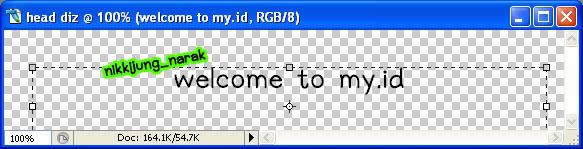
7. ไปที่ด้านมุมขวาล่างของหน้าจอ แล้วคลิกตามรูป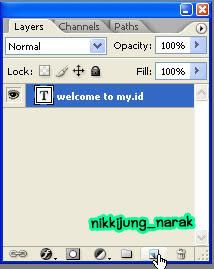
8. พอคลิกเสร็จจะได้ Layer ใหม่ แล้วคลิกที่ Layer เอาไว้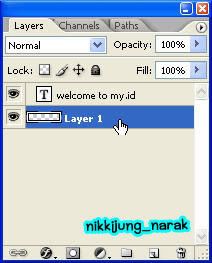
9. คลิกที่ ถังสี  แล้วเลือกสีตามใจชอบ [เราเลือกสีชมพู]
แล้วเลือกสีตามใจชอบ [เราเลือกสีชมพู] >>

10. เทสีลงไปดังรูป
11. คลิกที่ปุ่ม Edit in ImageReady เพื่อลิ้งค์ไปยัง ImageReady ตามรูป
12. เมื่อไปถึง ให้มองไปด้านล่างของจอ จะมีแถบ Animation ให้คลิกที่ 0 Sec.
13. จะมีแทบขึ้นมา ให้เลือก 0.1 seconds
13. จะได้แบบนี้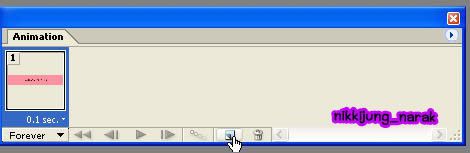
14. คลิกที่รูปกระดาษ [ตามตัวอย่างด้านบน]
15. จะได้ออกมาเป็น

16. เลือกอันที่ 2 ไว้ แล้วมองไปด้านขวา แล้วคลิกที่ตาที่อยู่ด้านซ้ายของ T ออก
[ในรูปยังไม่ได้เอาออก]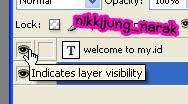
17. กลับมาที่ด้านล่างซ้าย อันที่ 1 จะมีตัวหนังสือ อันที่ 2 จะไม่มี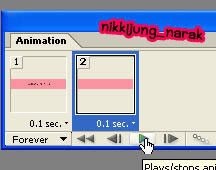
18. เรามาดูความสำเร็จของรูปกันดีก่า
คลิกที่ปุ่มที่มีเครื่องหมายลูกศร [ตามรูปบน]
จะมีตัวอักษรกระพิบอยู่บนพื้นสี
นั้นแสดงว่า เพื่อนๆทำถูกแล้ว
19. วิธี Save รูป animation
File >> Save Optimized As...
พิมพ์ชื่อรูปลงไป แล้วเลือกเป็น .gif หรือ .jpg
จากนั้นกด Save ได้เลยจร๊า~
ผลรับที่เพื่อนๆทำจะคล้ายกะอันนี้น๊า~
ถ้าใช้ทริคเยอะๆ จะได้สวยกว่านี้อีกคะ
ps. วิธีเอาลงใน dek-d
1. ไปที่ control panel 
2. คลิกที่แถบ My.iD
3. เลือกเมนู  ตั้งค่าลูกเล่น My.iD
ตั้งค่าลูกเล่น My.iD
4. เลื่อนลงมาจนถึง 2.4 ตามรูปด้านล่าง
 |
2.4 เลือกรูป head สำหรับหน้า My.iD - รูปภาพ head สำหรับ หน้า My.iD - กำหนดความกว้าง 560 pixel ยาว 100 pixel เท่านั้น; - เป็นไฟล์ประเภท gif , jpg
|
5. คลิกที่ อัพโหลดรูป
6. คลิกที่ Browse...
7. เลื่อก file ที่ต้องการ แล้วอัพโหลดได้เลยจ๊า~
8. อัพโหลดเสร็จแล้วก็เป็นอันจบสิ้นการเลือกเฮดได
ให้คลิกที่ ได้เลยจ้า
ผลงานอื่นๆ ของ MÓ ดูทั้งหมด
ผลงานอื่นๆ ของ MÓ




ความคิดเห็น